9 postavki privatnosti na iPhoneu koje biste trebali odmah uključiti

Apple radi bolji posao od većine tvrtki kada je u pitanju privatnost. Ali nisu sve zadane postavke na iPhoneu u najboljem interesu korisnika.
Apple radi bolji posao od većine tvrtki kada je u pitanju privatnost. Ali nisu sve zadane postavke na iPhoneu u najboljem interesu korisnika. Neki daju prednost praktičnosti nad sigurnošću, dok drugi pretpostavljaju da možda dijelite više informacija nego što biste željeli.
9. Spriječite Apple da prikuplja dijagnostičke podatke
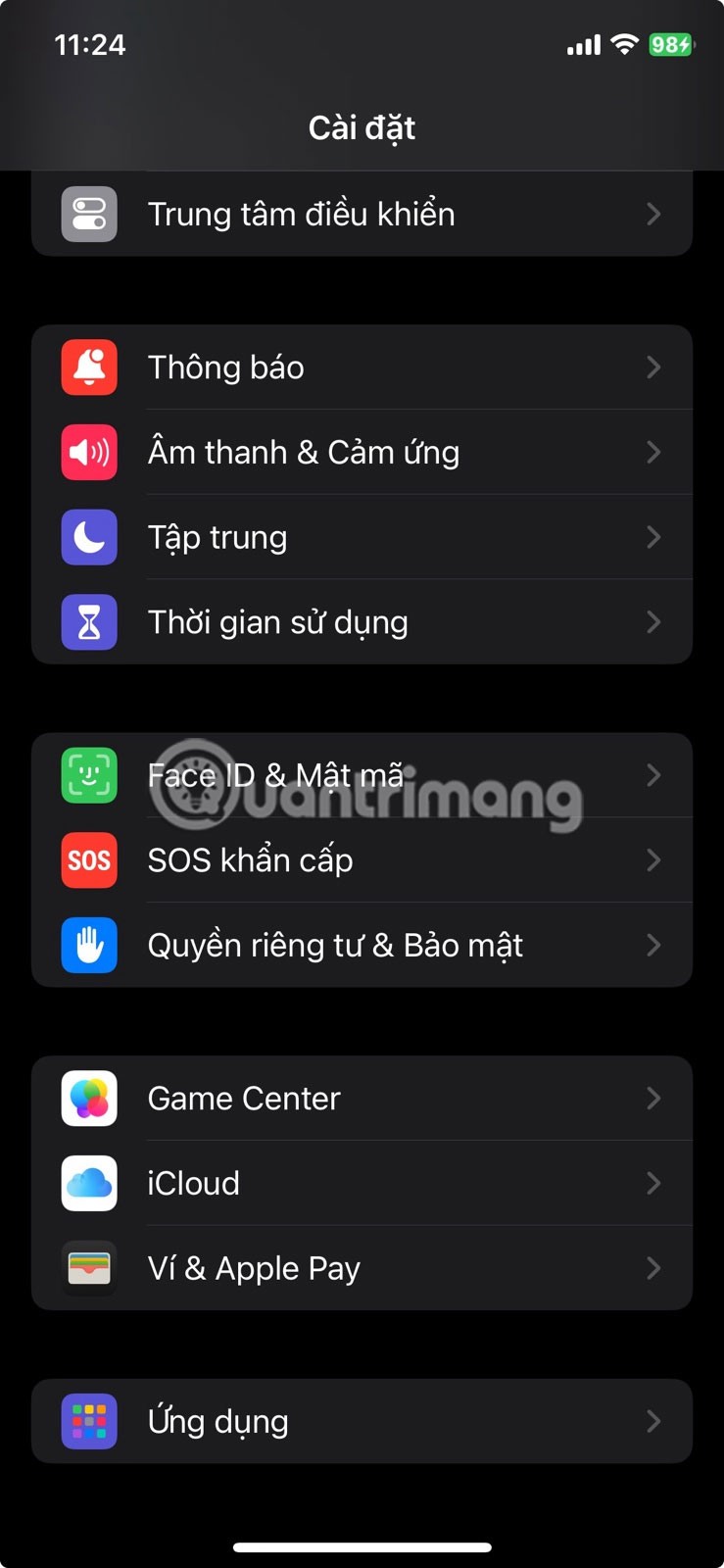
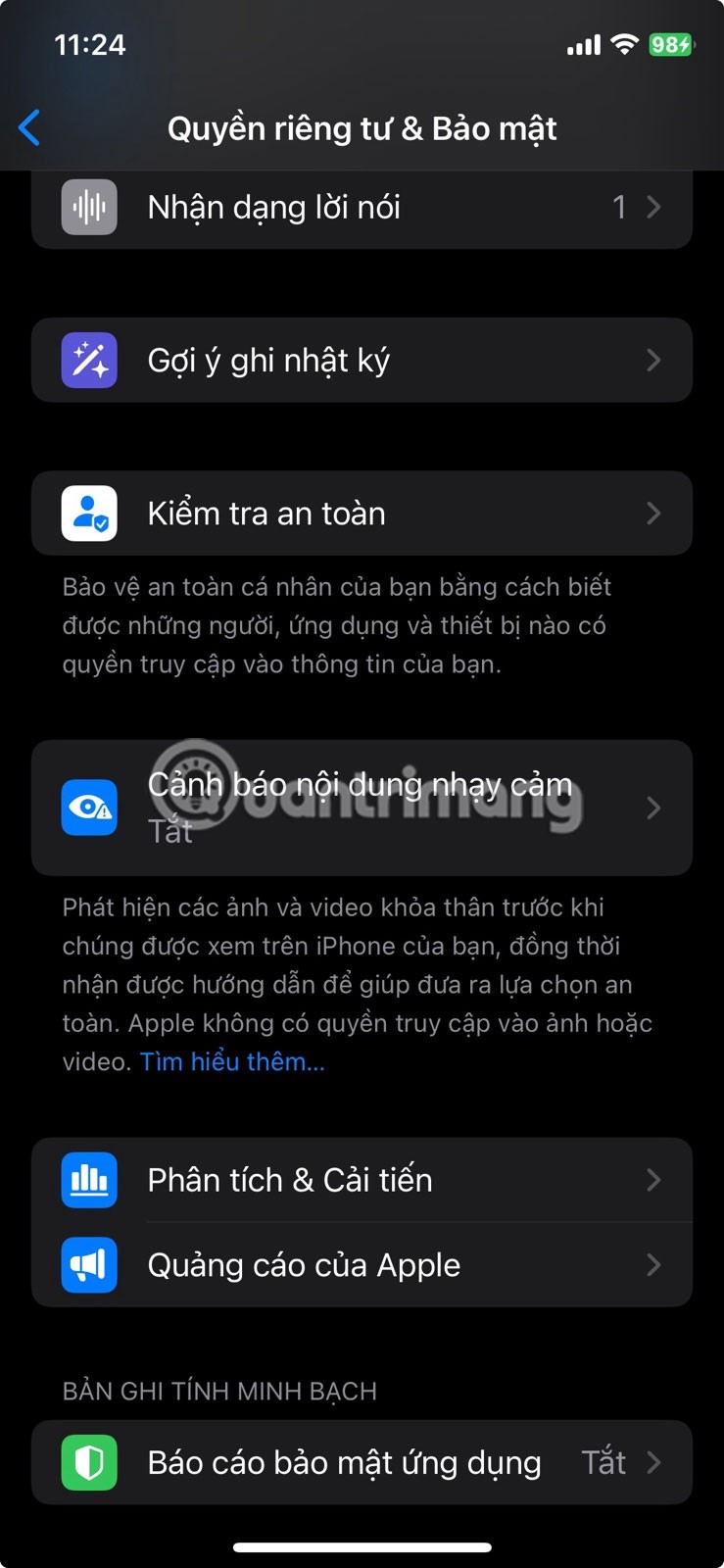
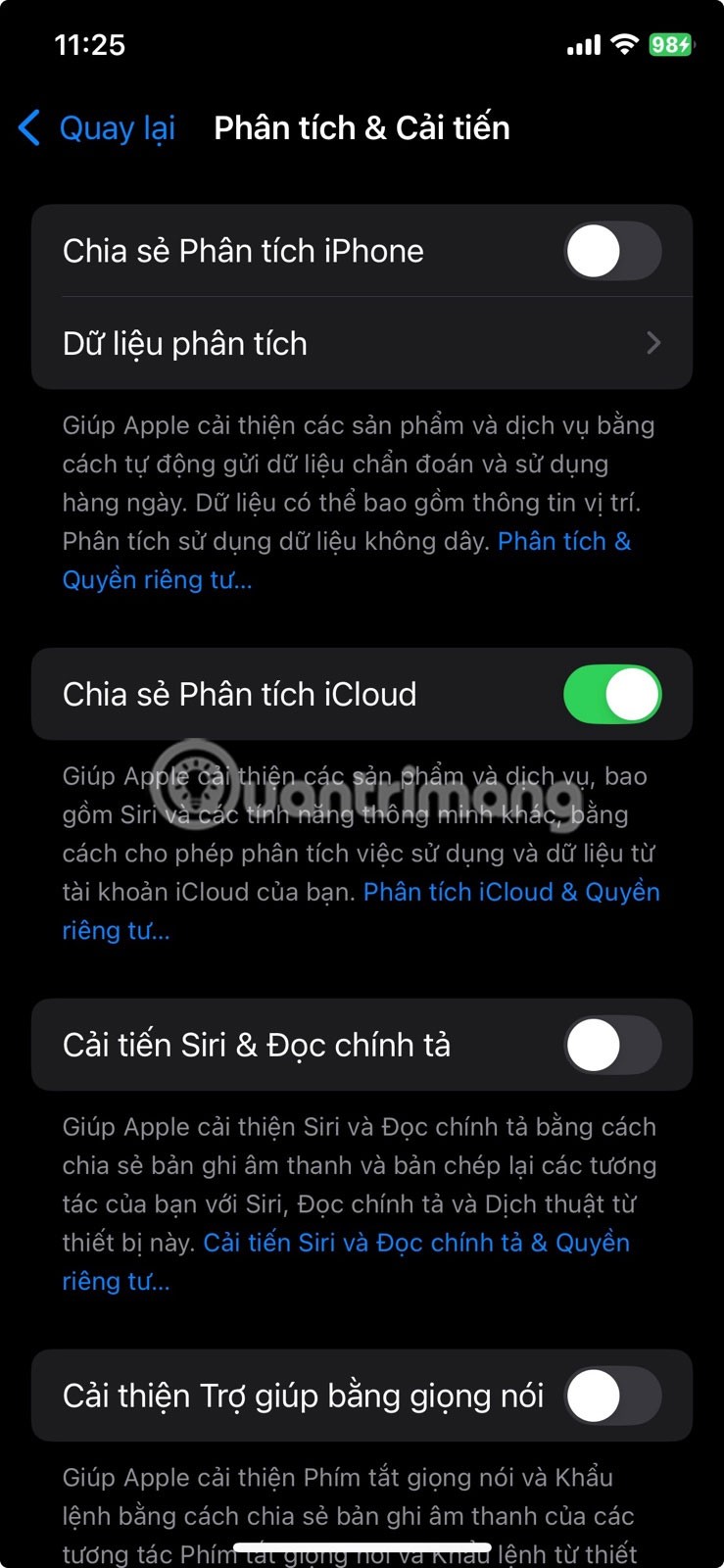
Kao i većina tvrtki za hardver, Apple prikuplja dijagnostičke podatke i podatke o korištenju s vašeg telefona. Ti podaci mogu uključivati izvješća o rušenju sustava, performanse određenih značajki i opće obrasce o tome kako koristite svoj uređaj. Ideja je pomoći Appleu da s vremenom poboljša iOS. Ali ako vam je neugodno što vaš telefon tiho šalje ove informacije natrag, to možete jednostavno isključiti.
Idite na Postavke > Privatnost i sigurnost > Analitika i poboljšanja . Tamo ćete vidjeti nekoliko prekidača. Isključite Dijeli analitiku iPhonea kako biste spriječili da vaš uređaj šalje podatke Appleu.
Usput, možda biste također htjeli isključiti opciju Poboljšaj Siri i diktiranje kako biste spriječili Apple da bilježi vaše glasovne interakcije. I na kraju, isključite dijeljenje iCloud analitike kako biste svoju iCloud aktivnost učinili malo privatnijom. Ove promjene neće utjecati na način rada vašeg iPhonea, tako da zapravo nema nikakvih nedostataka.
8. Uključite zaštitu privatnosti pošte
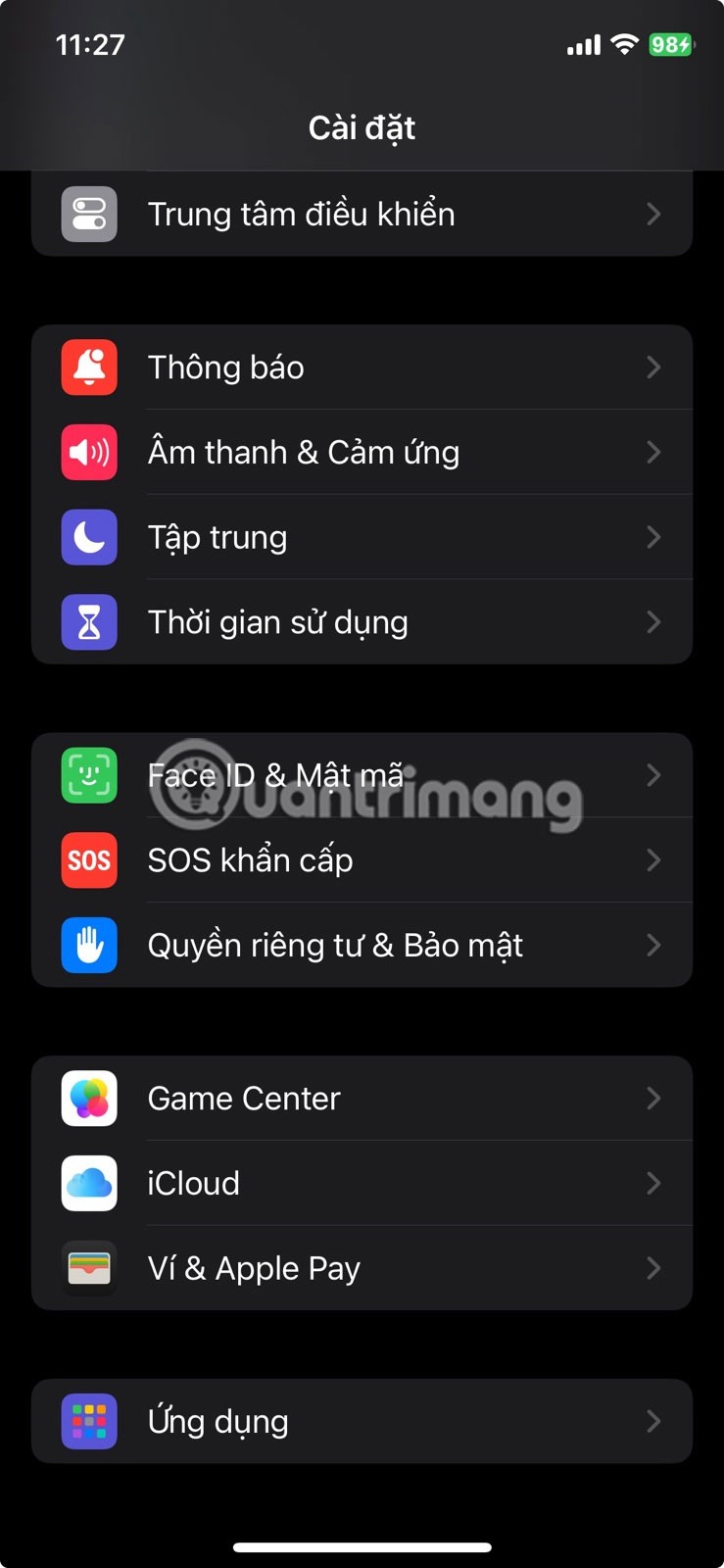
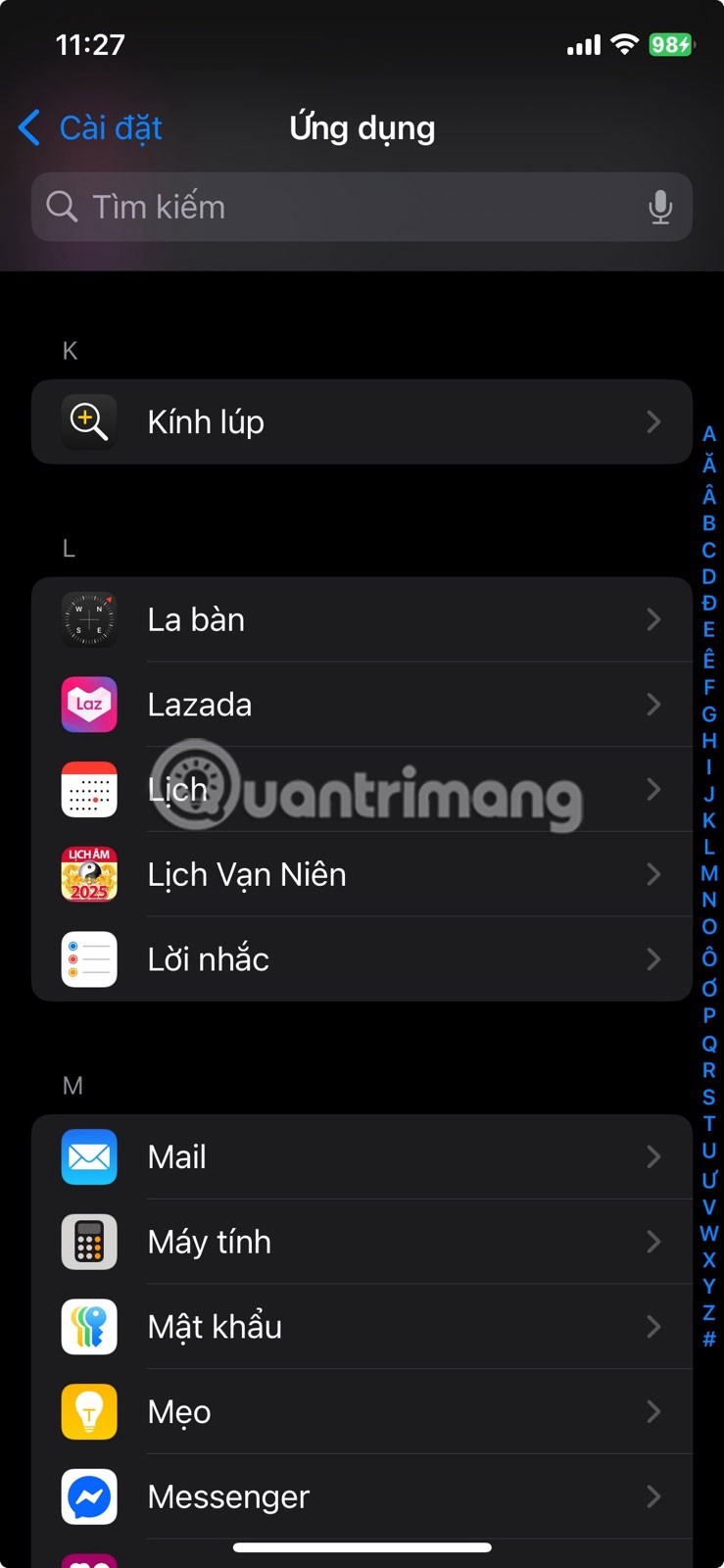
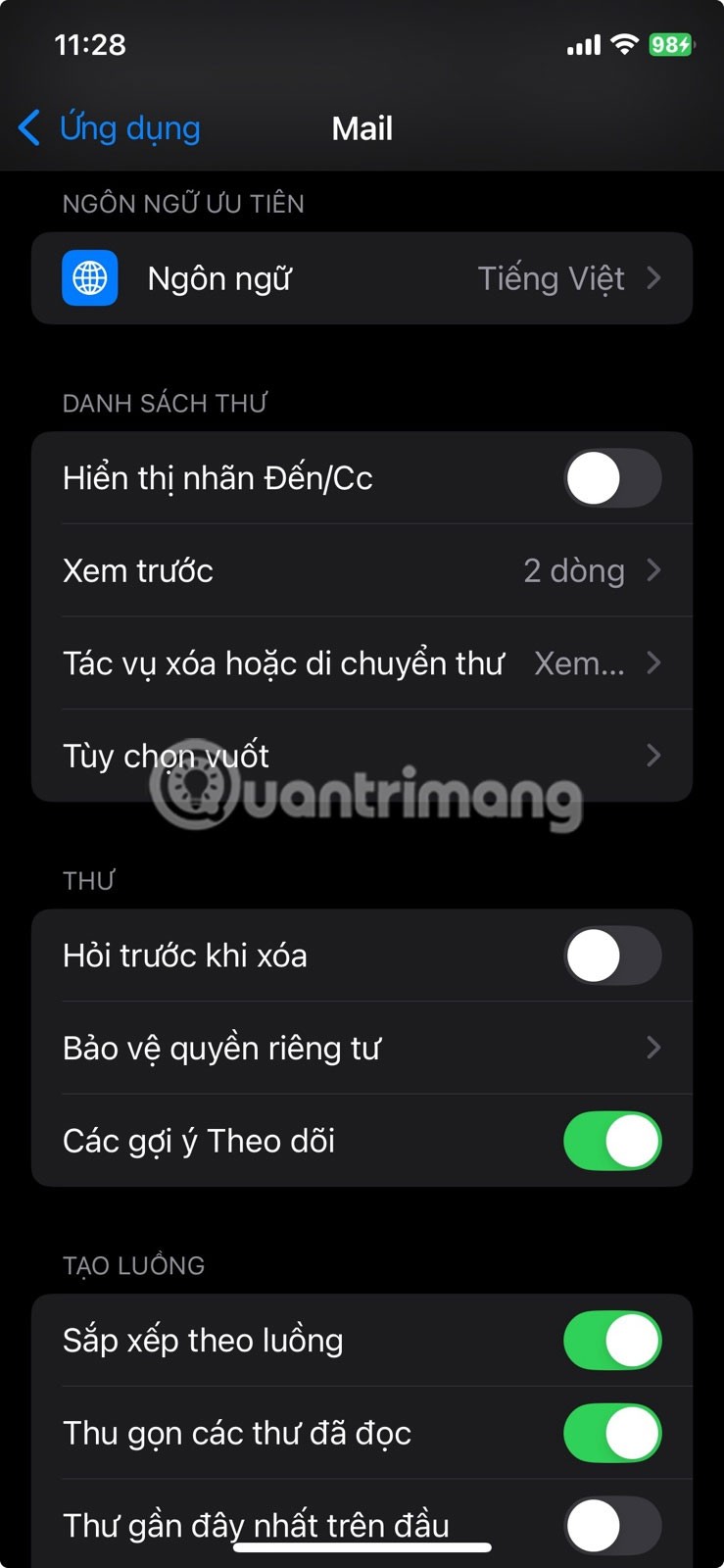
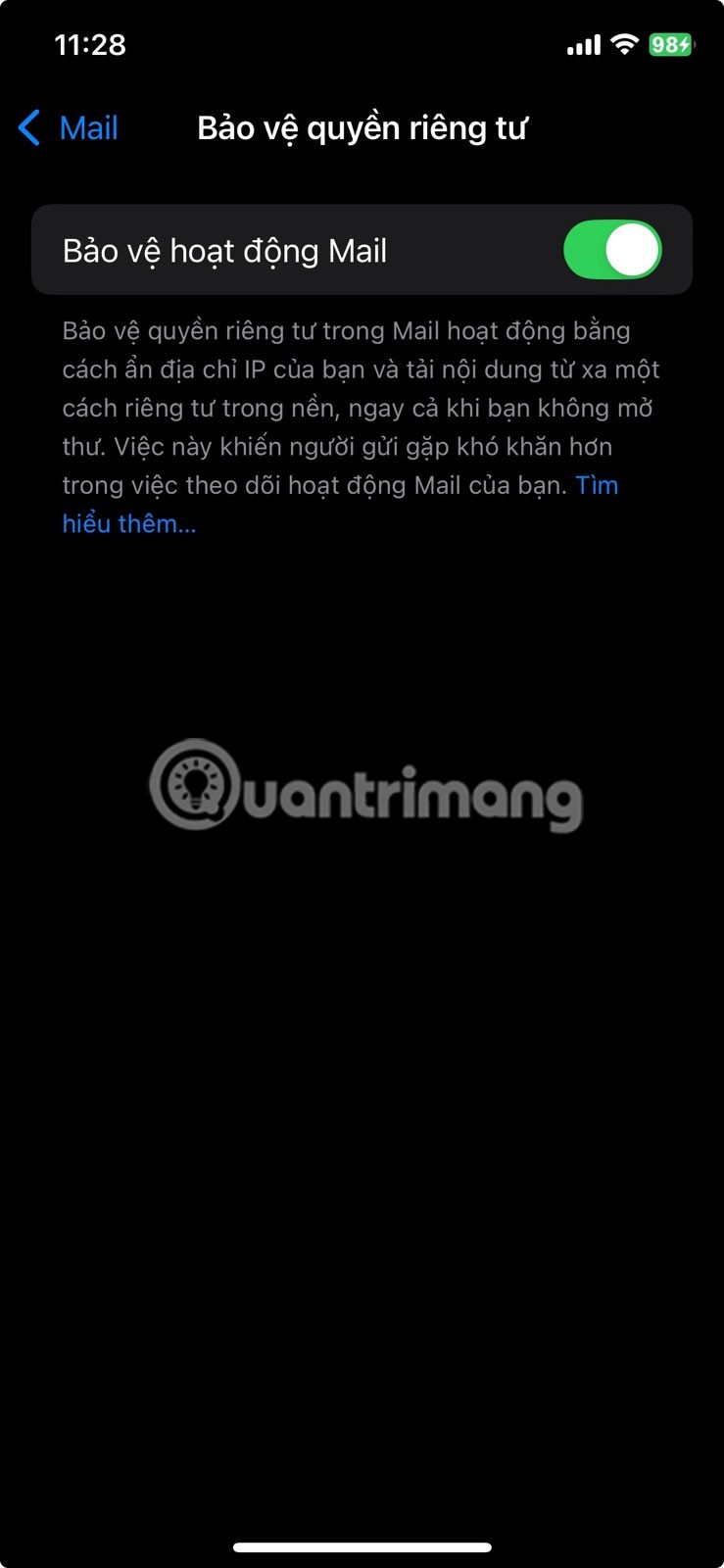
Vjerojatno ne razmišljate dvaput prije nego što otvorite e-poruku. Ali ono što možda ne znate jest da mnoge od tih poruka imaju piksele za praćenje koji pošiljatelju tiho govore kada i gdje ste otvorili e-poruku. Ovu taktiku koriste i marketinški stručnjaci i pošiljatelji neželjene pošte.
Srećom, Apple nudi značajku privatnosti za blokiranje piksela za praćenje pod nazivom Zaštita privatnosti pošte. Kada je omogućena, skriva vašu IP adresu i sprječava pošiljatelje da znaju jeste li otvorili njihovu e-poštu. To čini tako što učitava sadržaj e-pošte daljinski putem Appleovih poslužitelja, a ne izravno na vaš uređaj.
Da biste omogućili zaštitu privatnosti u Maili, otvorite Postavke > Aplikacije > Maila > Zaštita privatnosti i uključite prekidač Zaštita aktivnosti u Maili . Imajte na umu da ova značajka neće zaustaviti praćenje ako dodirnete poveznicu unutar e-pošte, stoga ako nešto izgleda sumnjivo, vjerujte svojim instinktima i nemojte to dirati.
7. Sakrij preglede obavijesti na zaključanom zaslonu
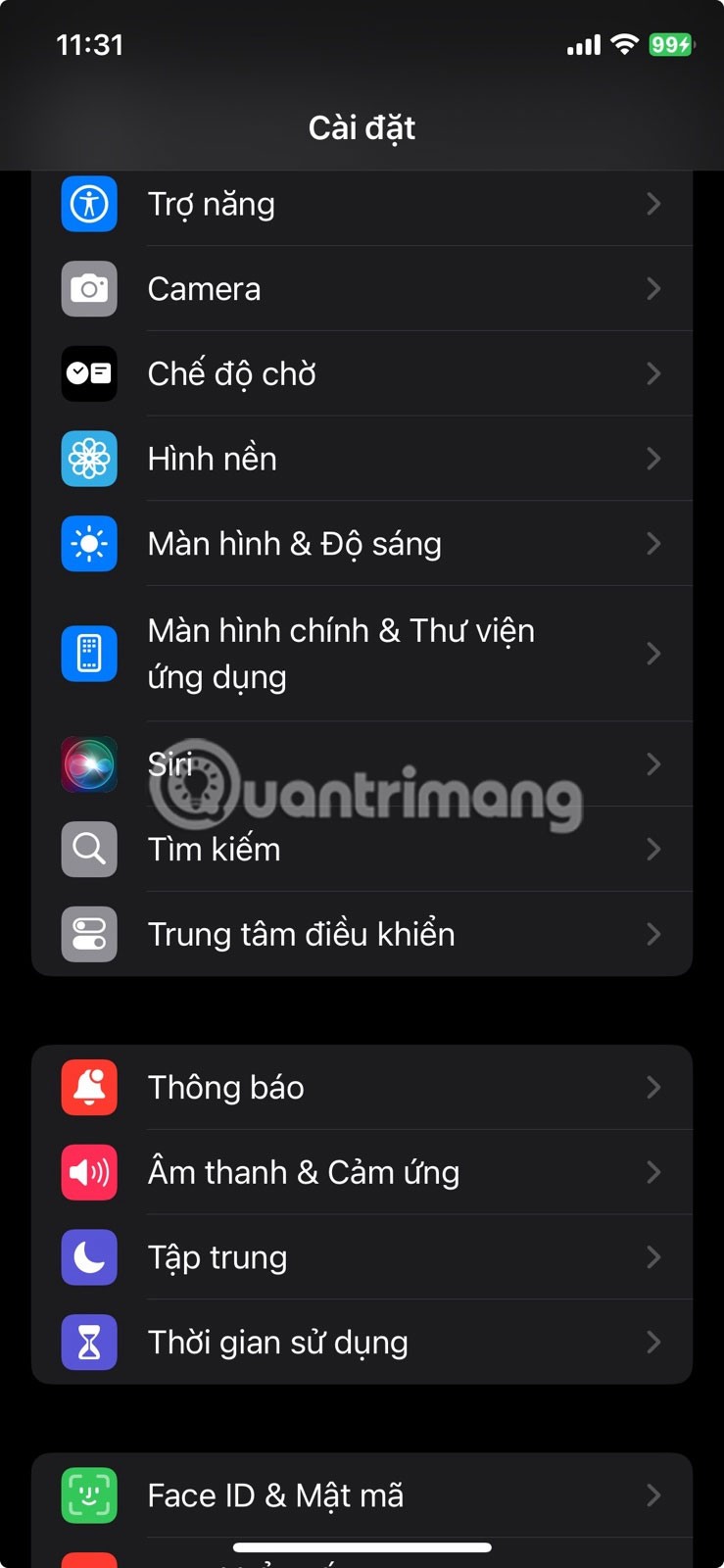
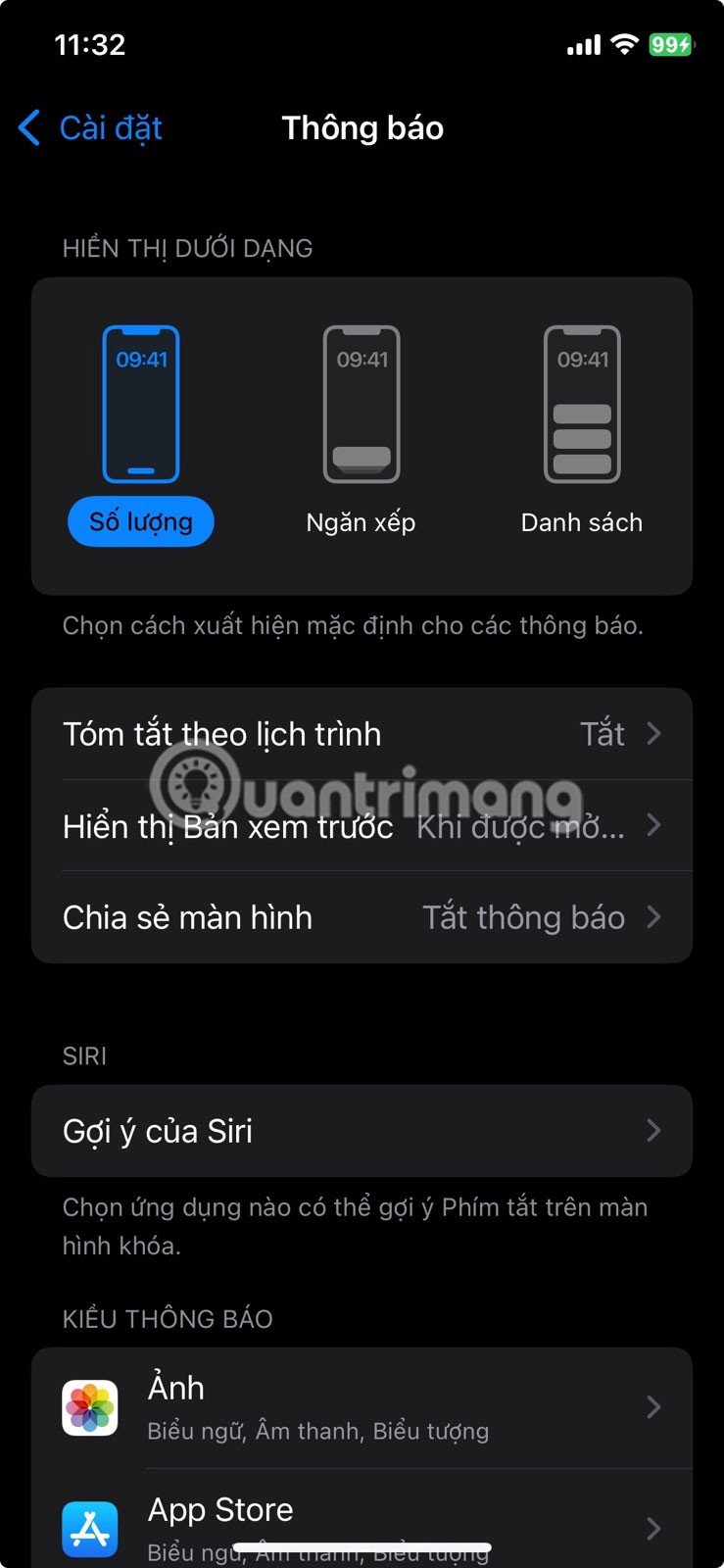
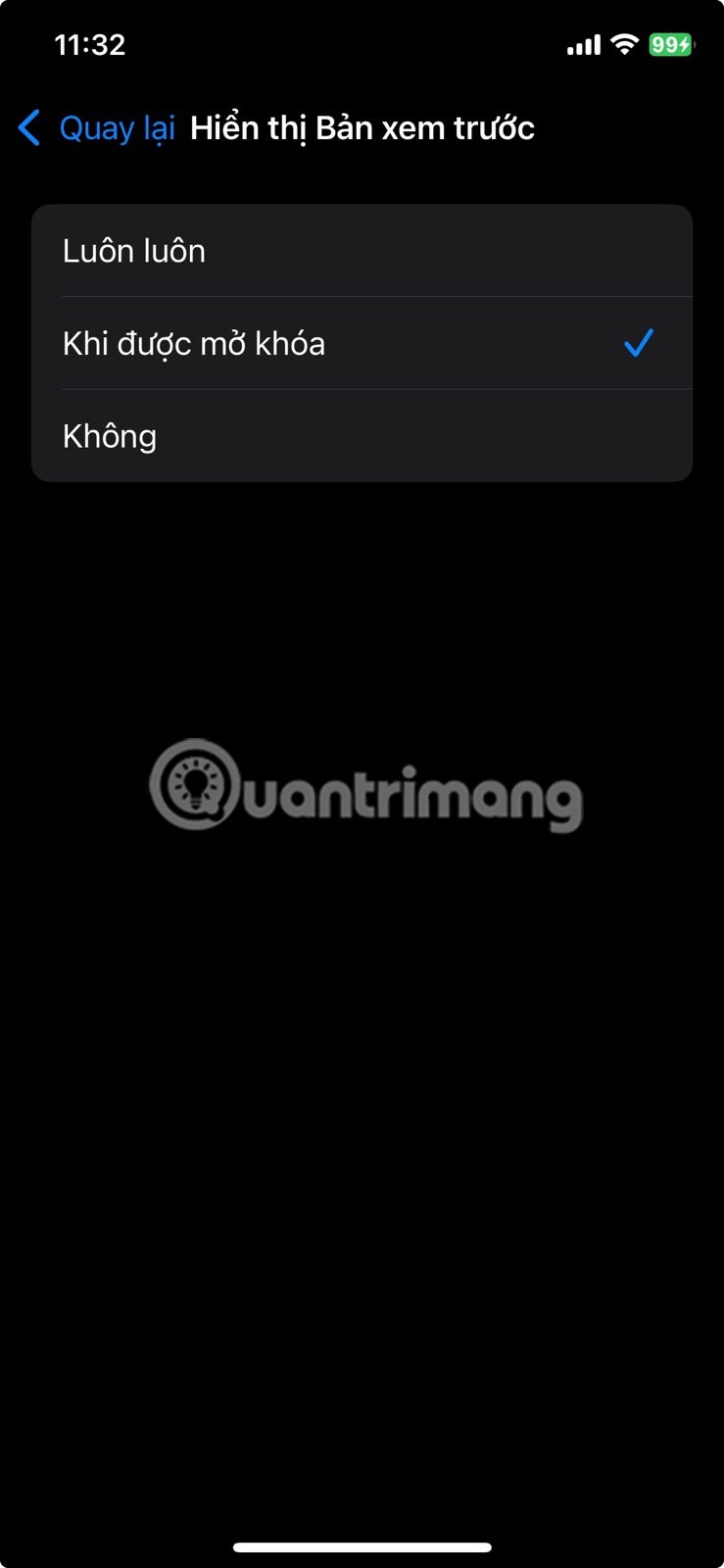
Čak i kada je vaš iPhone zaključan, on i dalje može otkriti više informacija nego što očekujete. Prema zadanim postavkama, prikazuje poruke, e-poštu i sva ostala upozorenja izravno na zaključanom zaslonu. Osim toga, vaš zaslon svijetli sa svakom novom obavijesti, što može privući pozornost bilo koga u blizini.
Da biste te informacije zaštitili privatnošću, idite u Postavke > Obavijesti > Prikaži preglede i odaberite Kad je otključano ili Nikad . Na taj će se način sadržaj prikazivati samo kada vam je telefon u rukama. Ako to ne želite učiniti za sve aplikacije, možete prilagoditi i postavke obavijesti svog iPhonea za određene aplikacije poput WhatsAppa ili Poruka.
6. Uključite automatska ažuriranja aplikacija i softvera
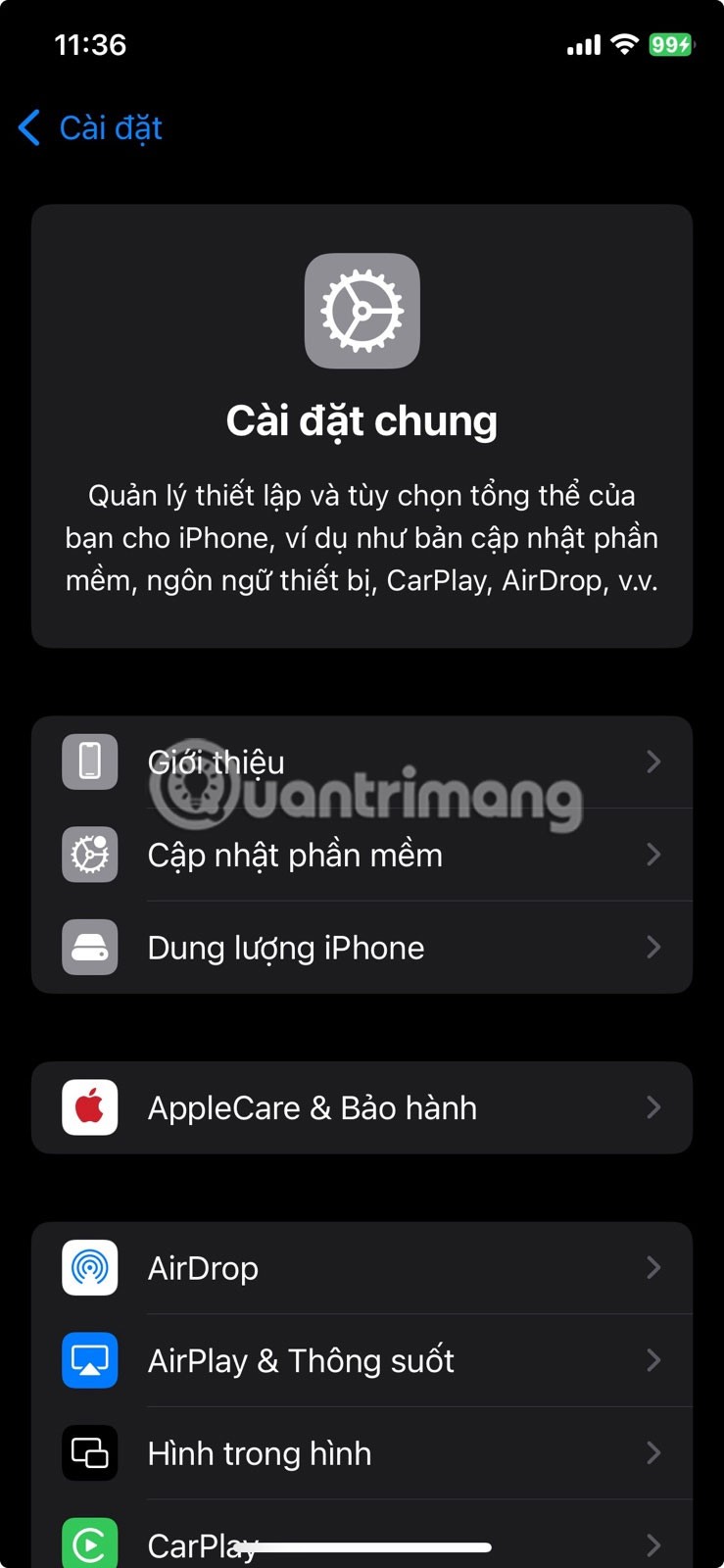
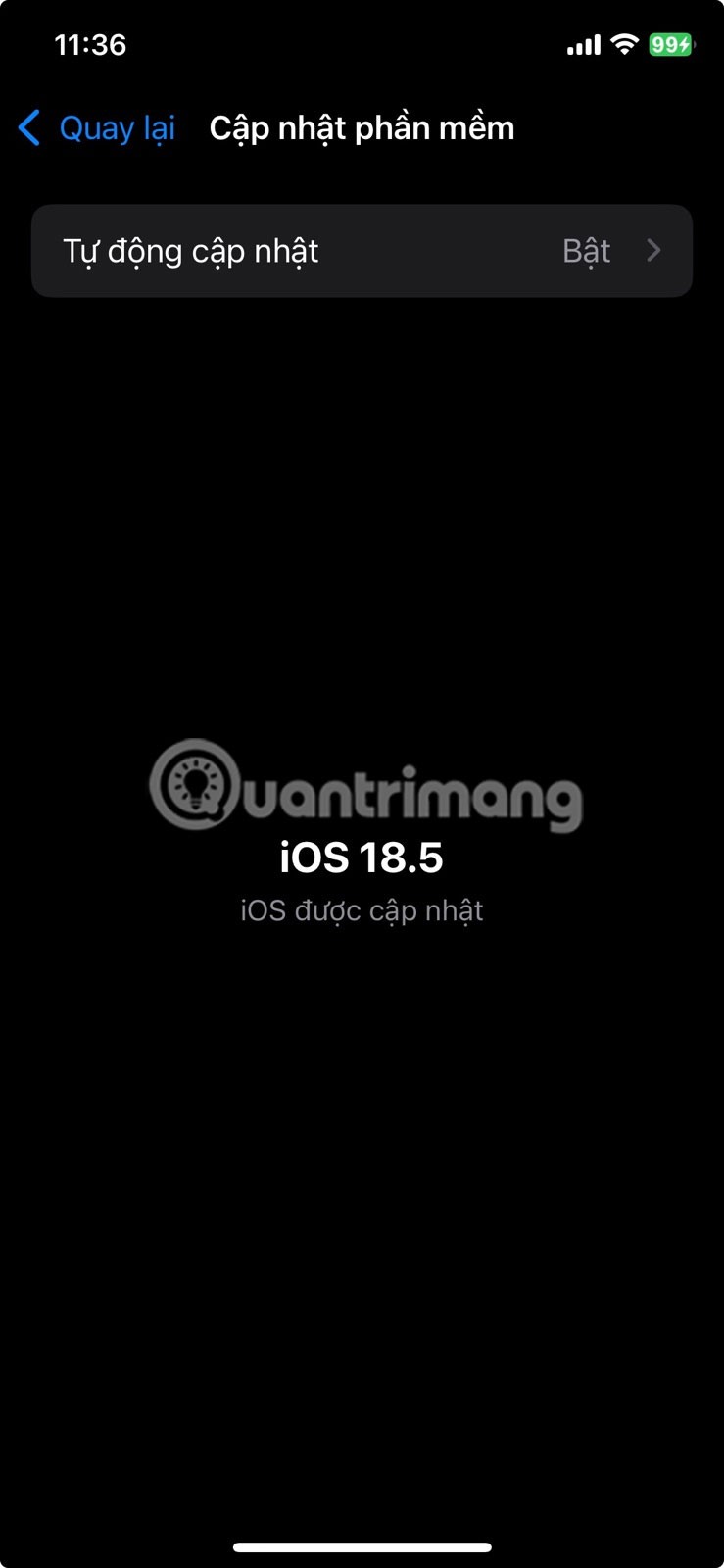
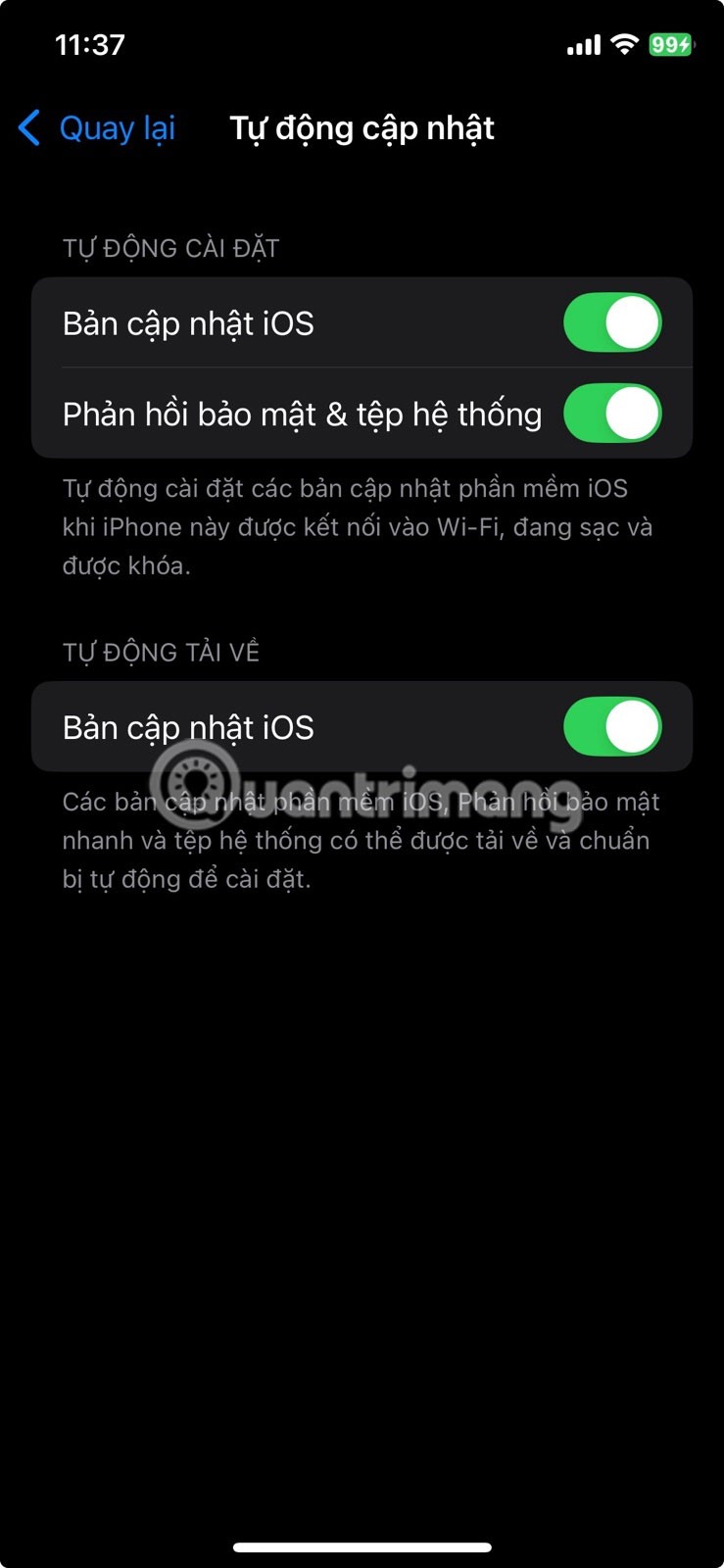
Apple redovito objavljuje ažuriranja koja rješavaju sigurnosne probleme, rješavaju greške i ponekad uvode nove sigurnosne značajke bez puno pompe. Isto vrijedi i za aplikacije - mnoga ažuriranja uključuju poboljšanja iza kulisa koja pomažu u zaštiti vaših podataka. Ako nemate uključena automatska ažuriranja, mogli biste propustiti važna poboljšanja sigurnosti i privatnosti danima ili čak tjednima.
Da biste ga uključili, idite na Postavke > Općenito > Ažuriranje softvera > Automatska ažuriranja . Zatim se vratite na glavni zaslon Postavke, idite na App Store > Ažuriranja aplikacija i odaberite Uključi . Potrebna je samo minuta, a vi ćete biti mirni znajući da vaš iPhone koristi najsigurniju i najprivatniju verziju svega što koristite.
5. Isključite praćenje oglasa
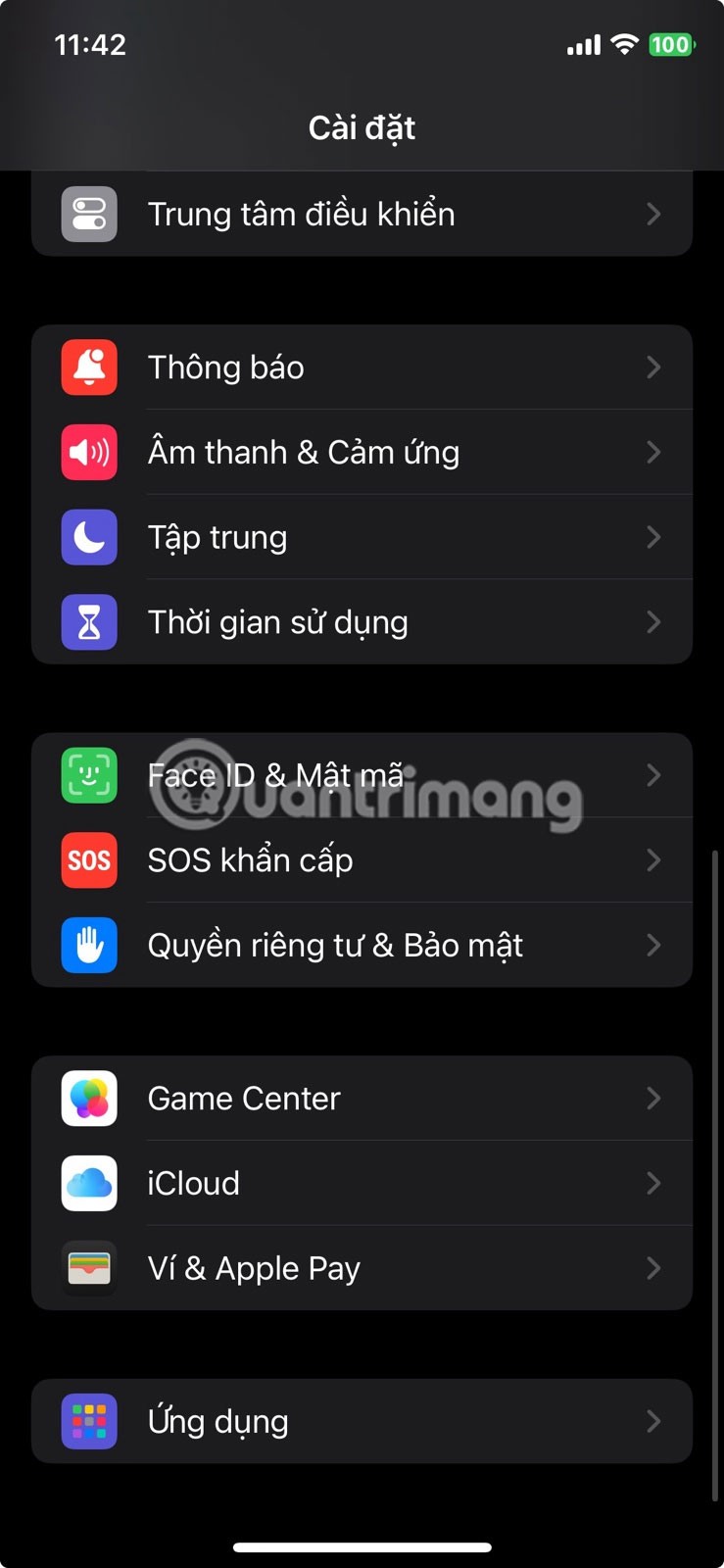
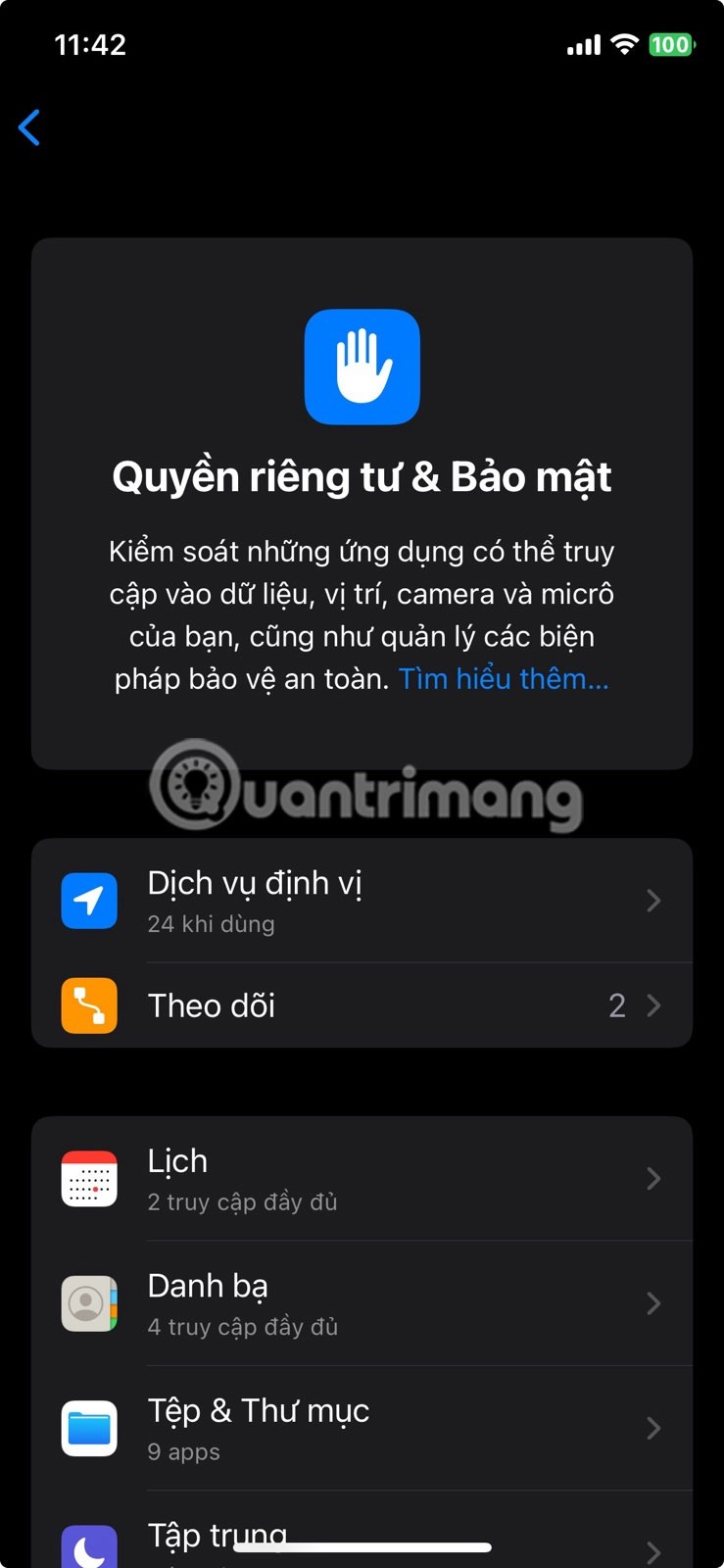
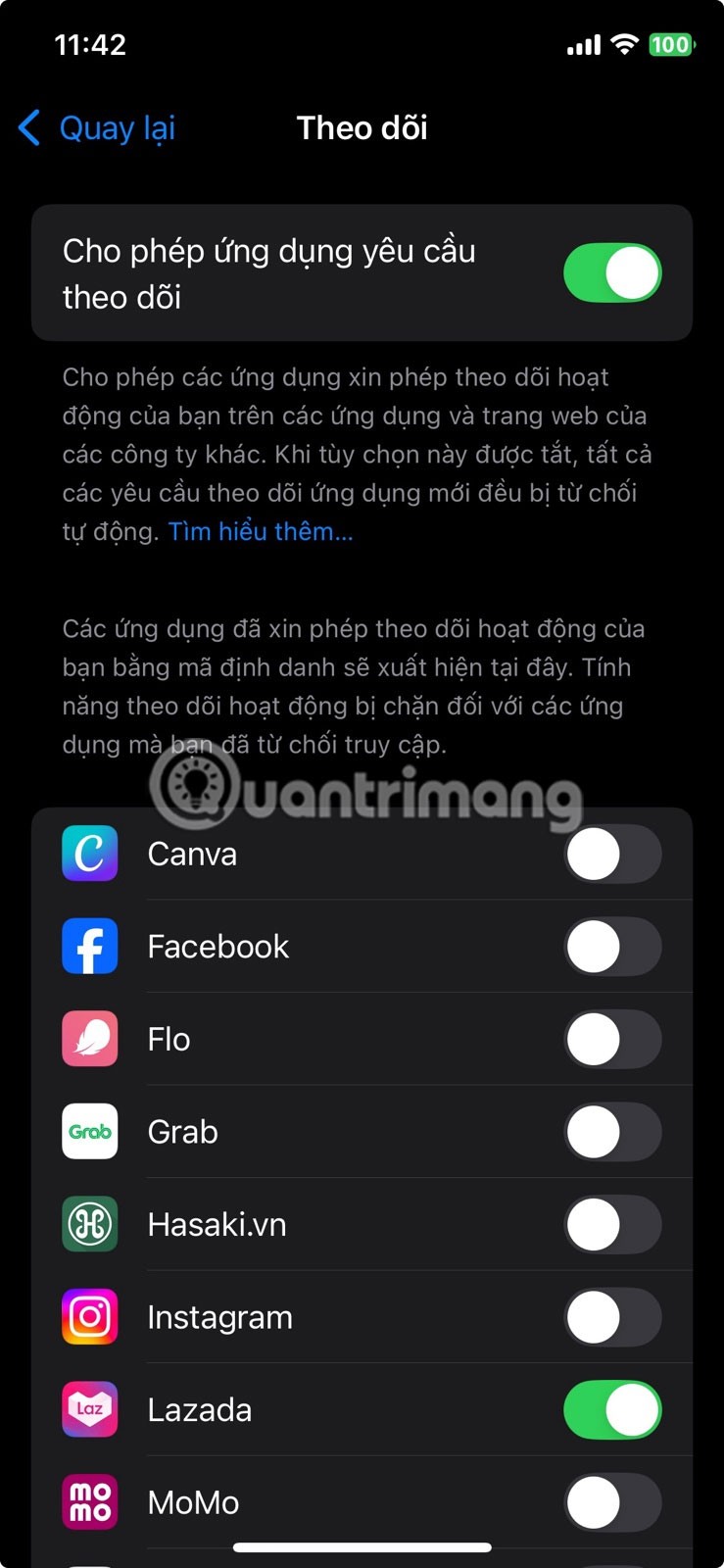
Ako ste ikada osjećali da je vaš telefon malo previše dobar u pogađanju vaših misli, razlog bi mogao biti praćenje oglasa. Mnoge aplikacije prate vašu aktivnost kako bi stvorile detaljne profile i prikazale vam oglase koji se čine malo previše specifičnima. Dobra vijest je da vam vaš iPhone omogućuje isključivanje te značajke.
Započnite tako da odete na Postavke > Privatnost i sigurnost > Praćenje. Ovdje ćete vidjeti opciju pod nazivom Dopusti aplikacijama da zatraže praćenje . Ako je ova opcija omogućena, aplikacije mogu tražiti dopuštenje za praćenje vaše aktivnosti na aplikacijama i web-stranicama drugih tvrtki. Ako to ne želite, samo isključite prekidač i svi takvi zahtjevi bit će odbijeni.
4. Zaštitite iCloud podatke naprednim šifriranjem podataka
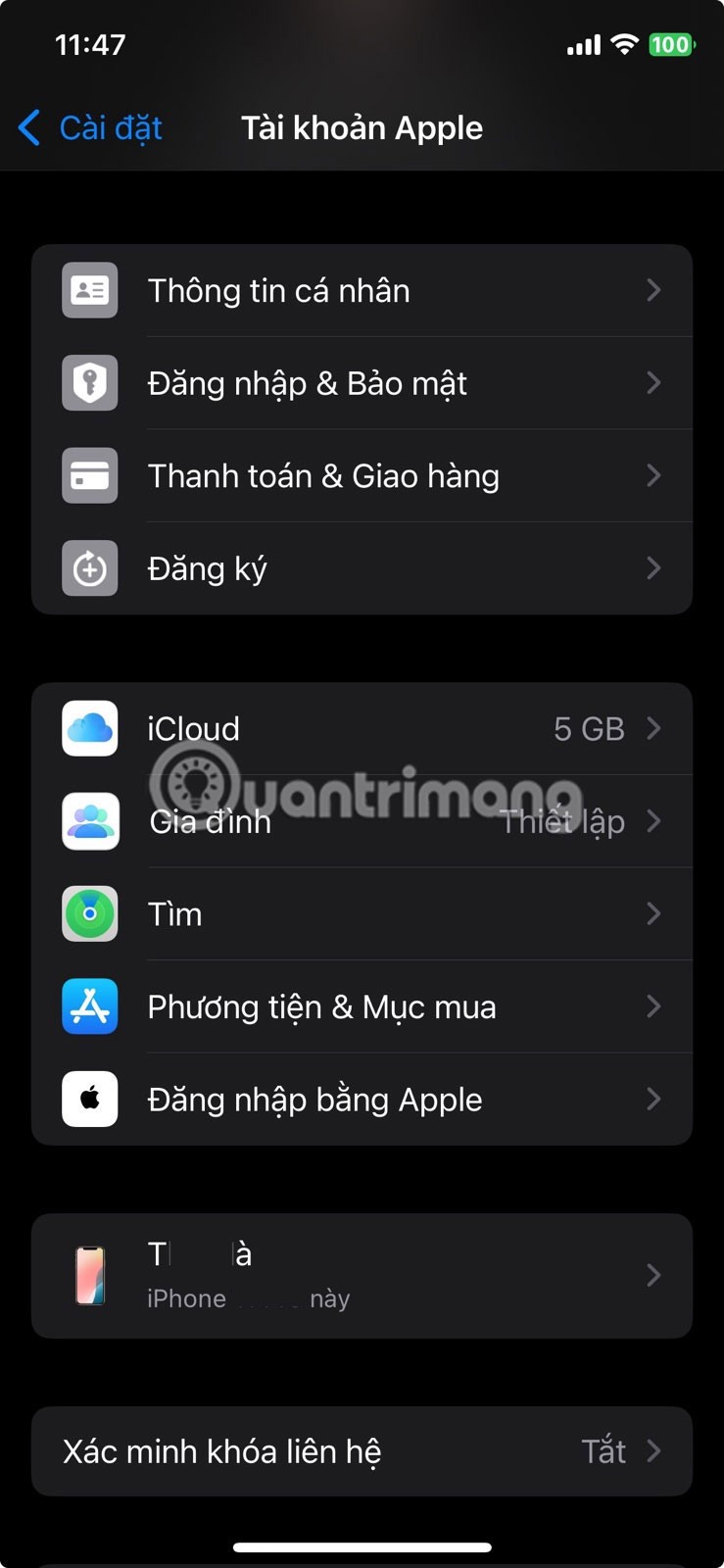
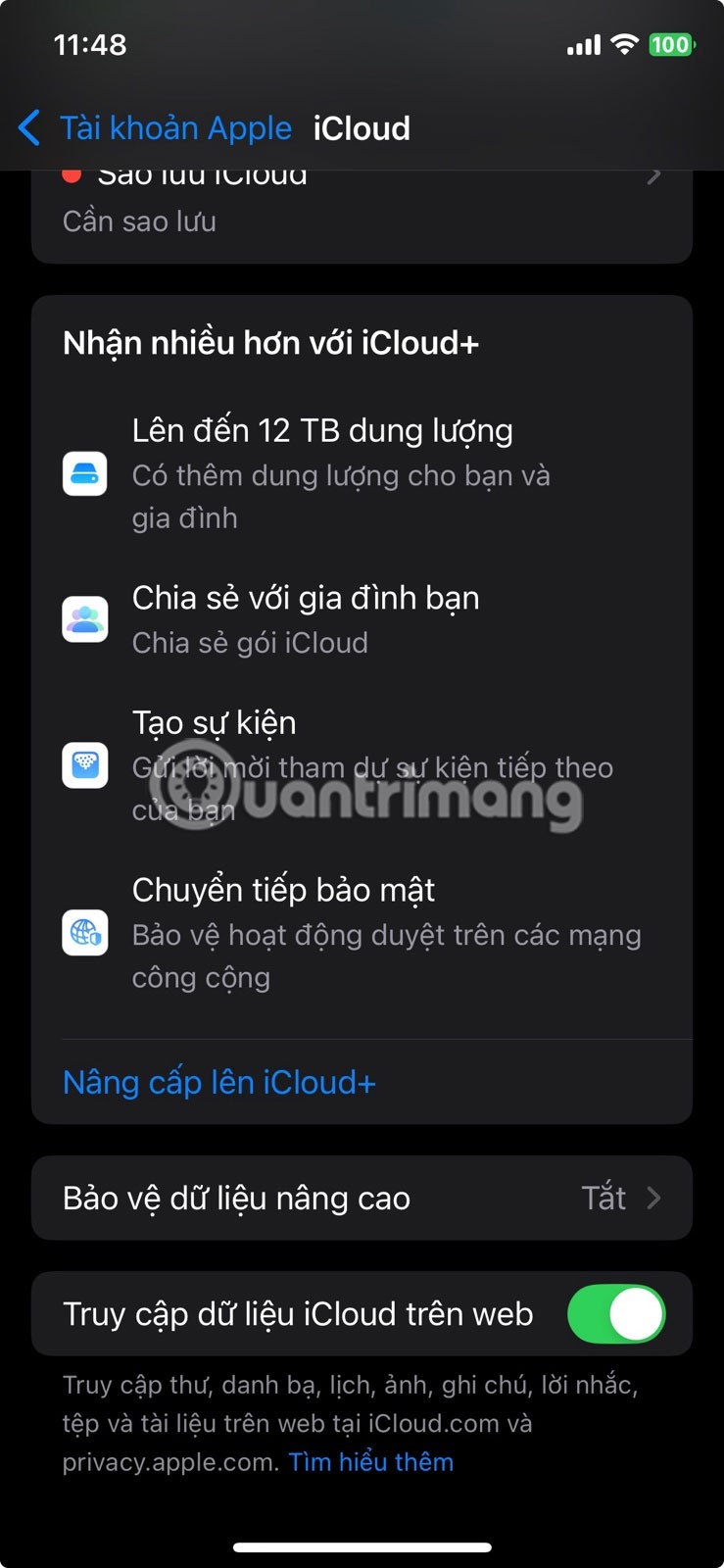
Appleova značajka Advanced Data Protection dodaje end-to-end enkripciju podacima pohranjenima na vašem iCloud računu. Jednostavno rečeno, to znači da samo vaši pouzdani uređaji mogu dešifrirati i pristupiti tim podacima. Čak ni Apple nema ključ, pa tvrtka ne bi mogla vidjeti što je na vašem računu čak i da je htjela.
Međutim, ova značajka nije uključena prema zadanim postavkama. Da biste je uključili, idite u Postavke , dodirnite svoje ime pri vrhu, a zatim idite na iCloud > Napredna zaštita podataka . Bit ćete upitani za postavljanje metode oporavka, kao što je ključ za oporavak ili pouzdani kontakti, kako ne biste ostali zaključani ako zaboravite lozinku.
3. Omogućite 2FA za svoj Apple račun
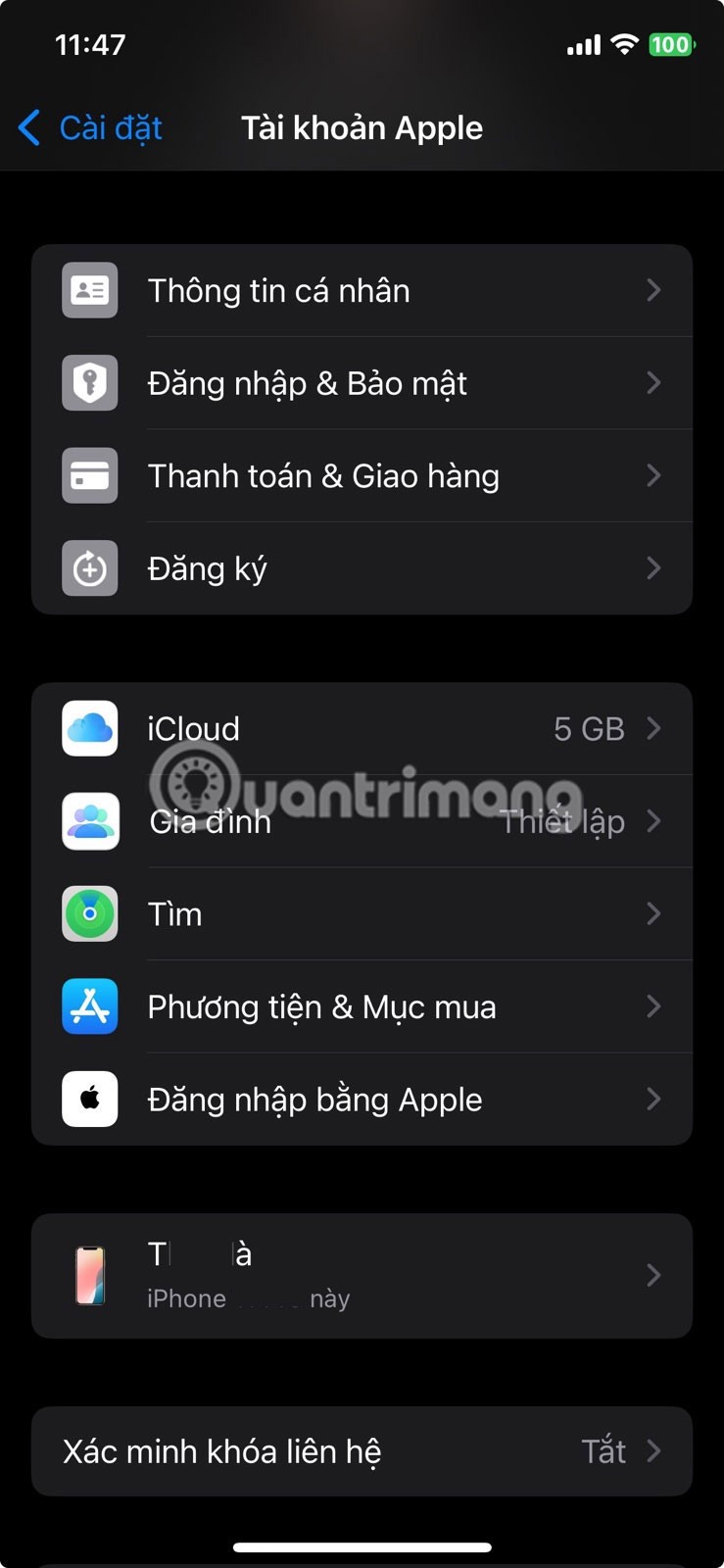
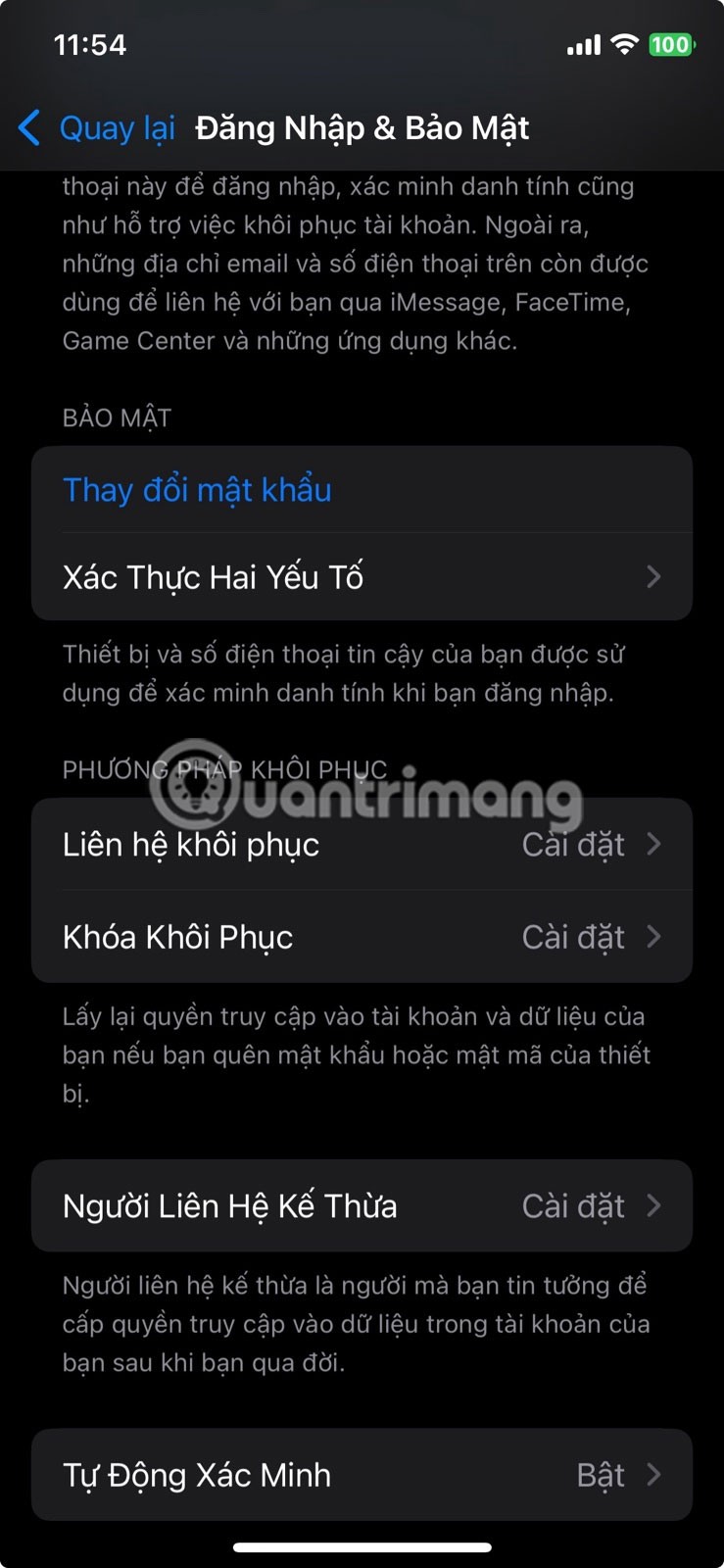
Dvofaktorska autentifikacija je obavezna za sve račune, a vaš Apple račun nije iznimka.
Kada je uključena dvofaktorska autentifikacija (2FA), vaš račun ostaje zaštićen čak i ako netko dobije vašu lozinku. Neće se moći prijaviti bez unosa šesteroznamenkastog koda poslanog na jedan od vaših pouzdanih uređaja. Da biste provjerili je li 2FA uključena, idite na Postavke > [vaše ime] > Prijava i sigurnost > Dvofaktorska autentifikacija . Ako je isključena, odvojite dodatnu minutu da je postavite.
2. Koristite privatne tražilice i poboljšajte postavke privatnosti u Safariju
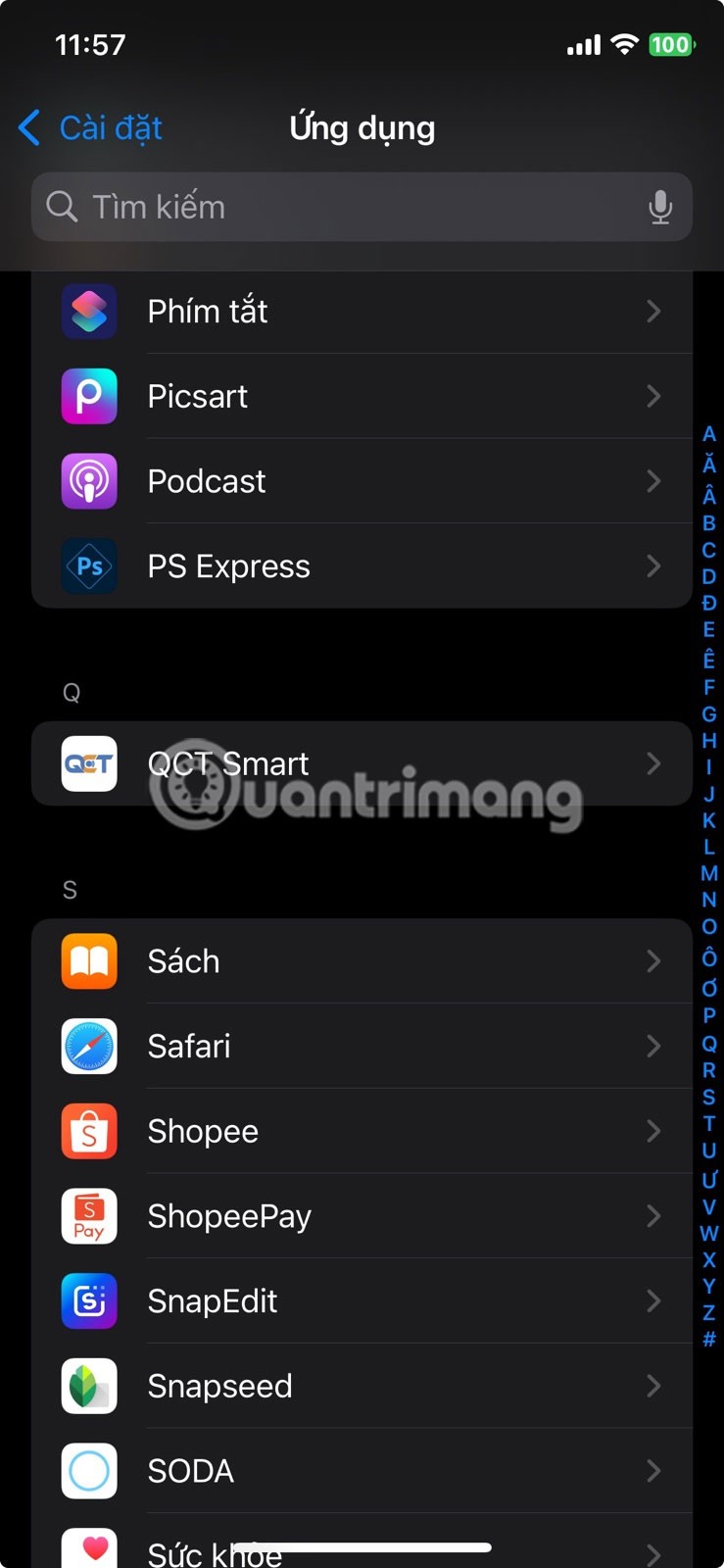
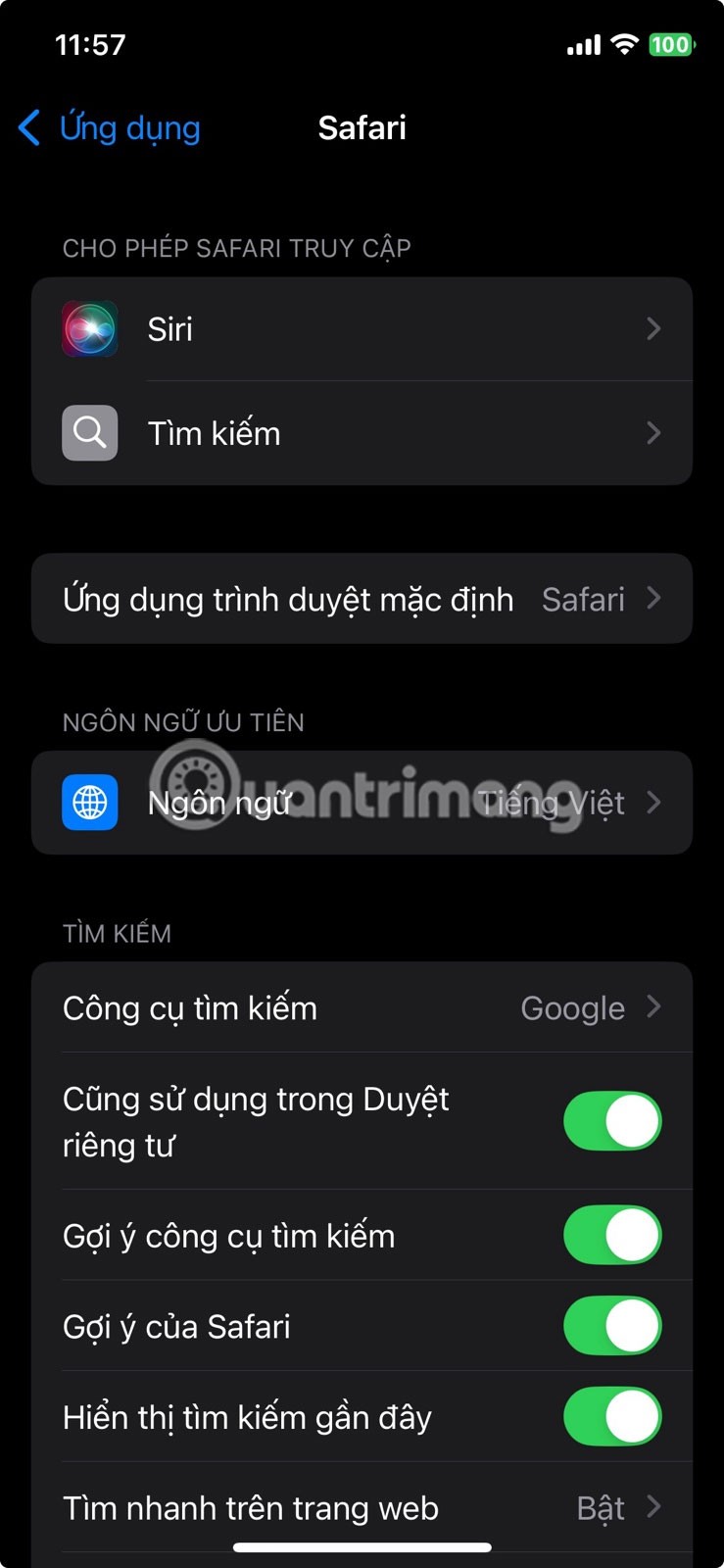
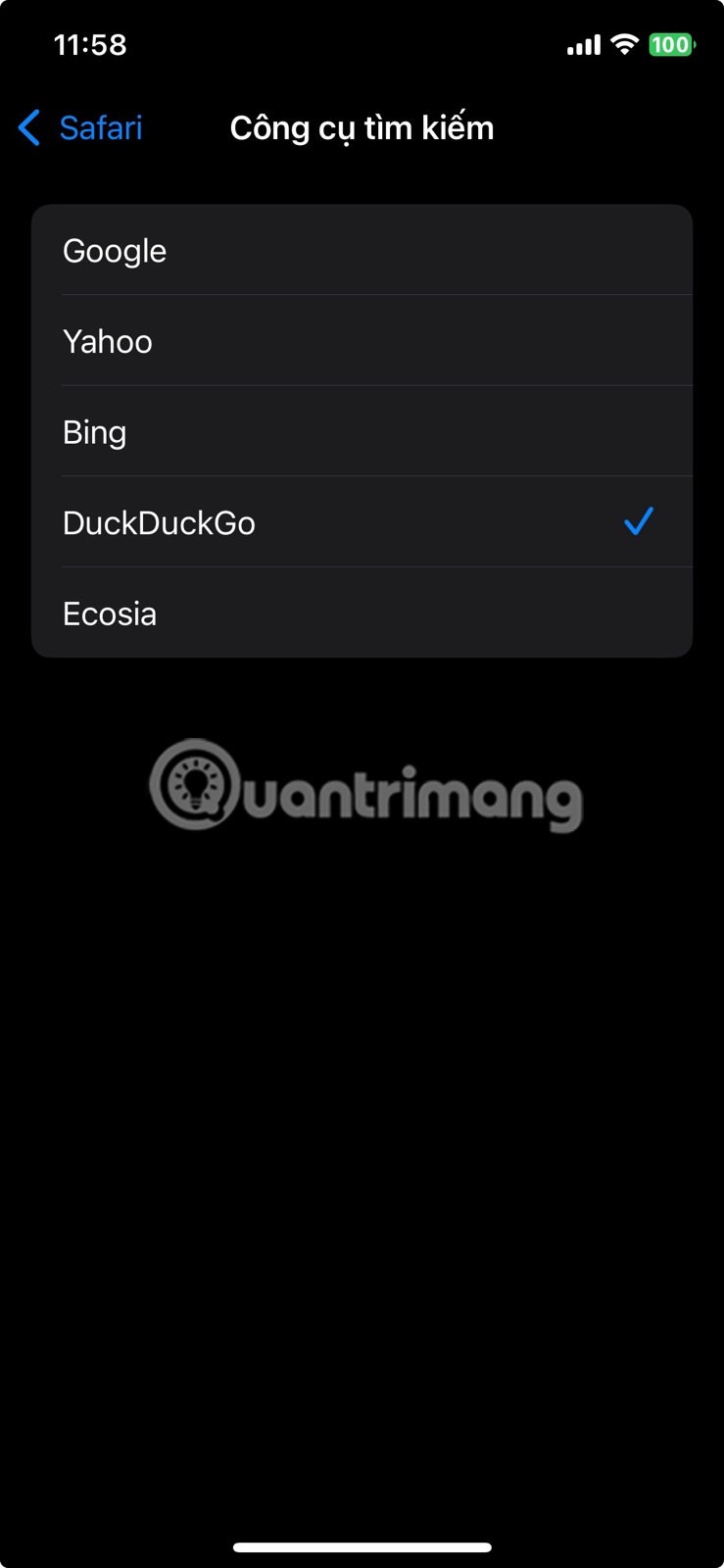
Google plaća Appleu milijarde dolara godišnje kako bi ostao zadana tražilica na iPhoneima korisnika. Ali ako ne želite da se svako pretraživanje prati i pretvara u ciljane oglase, možete jednostavno prijeći na tražilicu usmjerenu na privatnost.
Idite na Postavke > Safari > Tražilica . Odatle odaberite DuckDuckGo . Ovo je tražilica koja ne prati vaše upite niti stvara vaš profil.
1. Pregledajte dopuštenja aplikacije
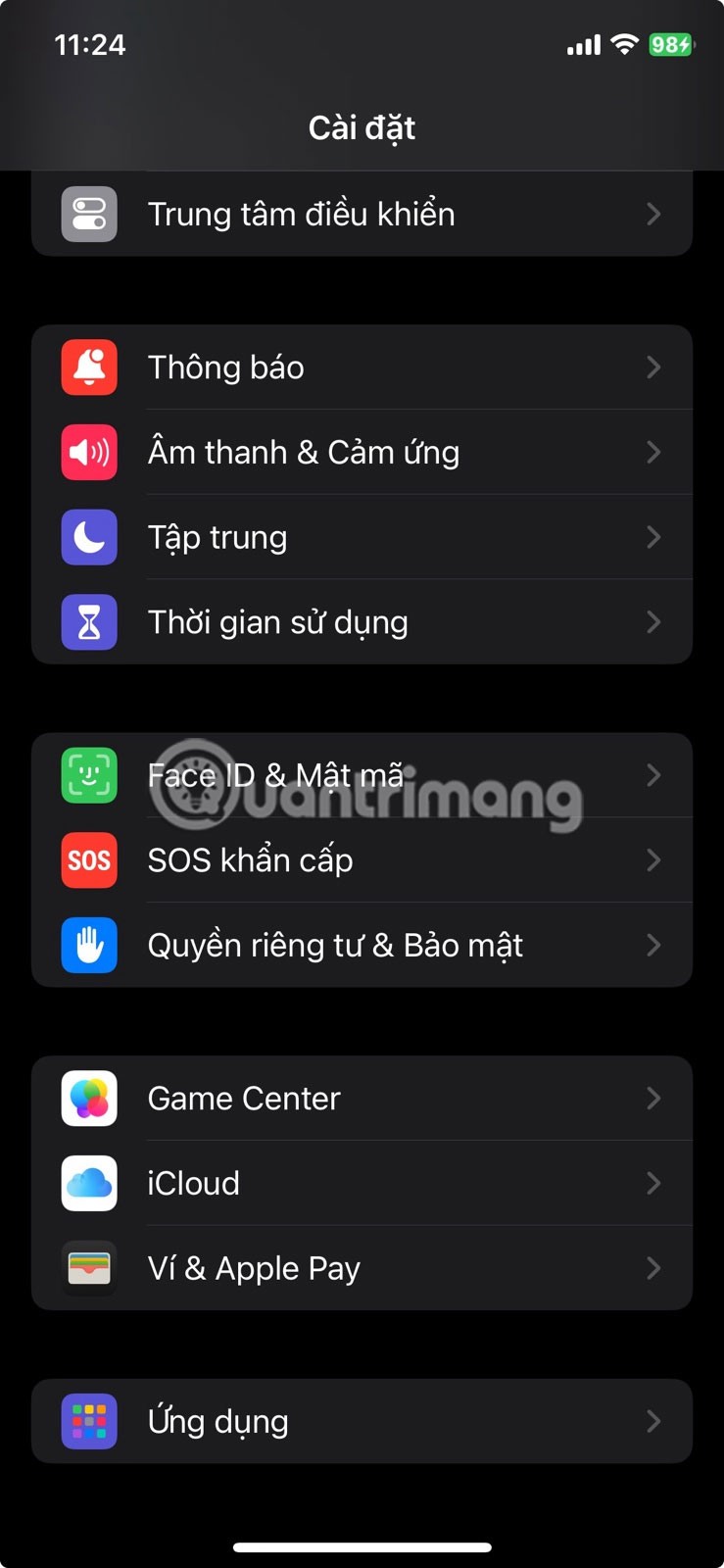
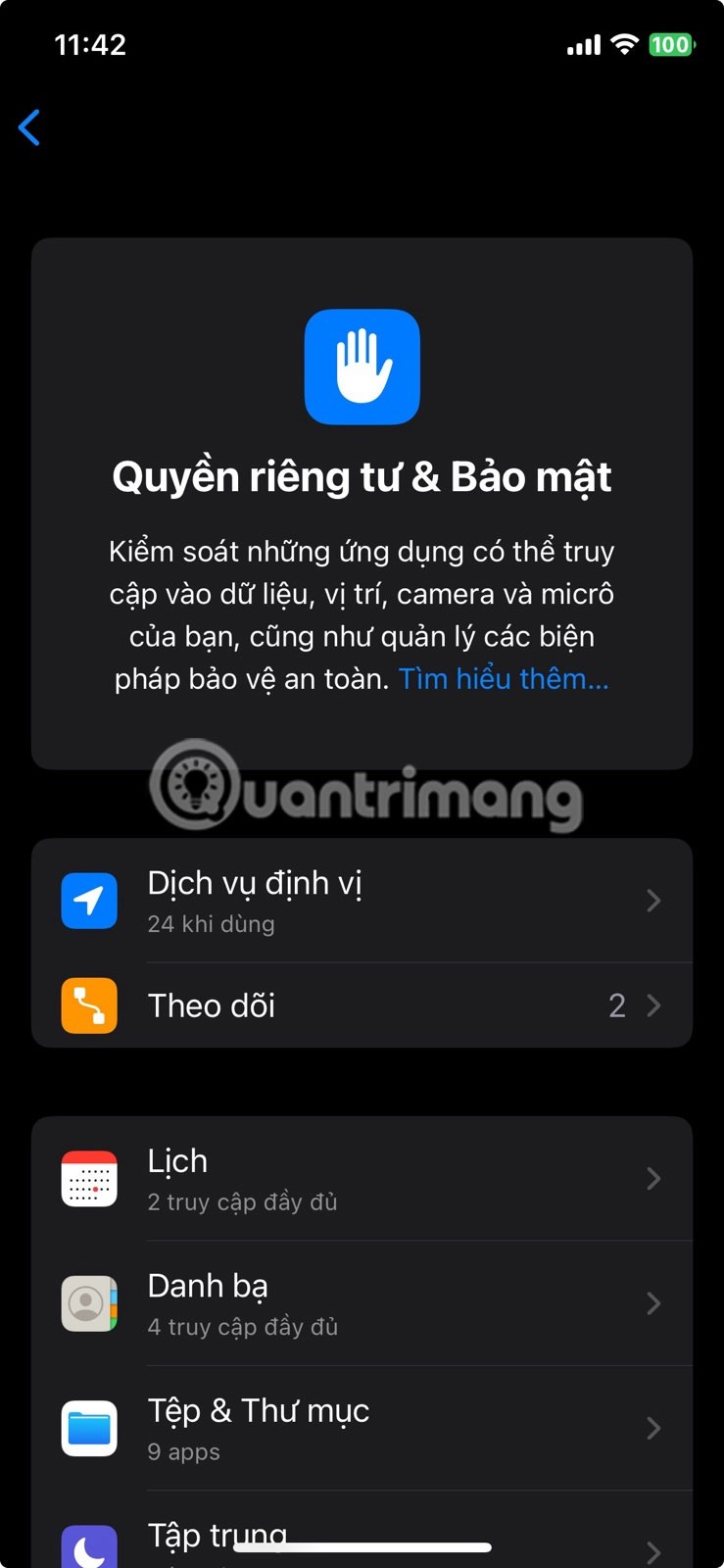
Aplikacije na vašem iPhoneu trebaju vaše dopuštenje za korištenje podataka poput vaše lokacije, fotografija, mikrofona, kamere i kontakata. Iako je dio ovog pristupa neophodan, mnoge aplikacije traže dopuštenja koja nisu potrebna za njihov ispravan rad.
Da biste vidjeli koje aplikacije imaju pristup kojim stavkama, idite na Postavke > Privatnost i sigurnost . Odatle dodirnite svaku kategoriju, kao što su Usluge lokacije, Mikrofon ili Fotografije. Vidjet ćete popis aplikacija koje su zatražile pristup, zajedno s trenutnim statusom dopuštenja svake aplikacije.
Apple radi bolji posao od većine tvrtki kada je u pitanju privatnost. Ali nisu sve zadane postavke na iPhoneu u najboljem interesu korisnika.
Pomoću ovog akcijskog gumba možete pozvati ChatGPT kad god želite na svom telefonu. Evo vodiča za otvaranje ChatGPT-a pomoću akcijskog gumba na iPhoneu.
Kako napraviti dugu snimku zaslona na iPhoneu pomaže vam da lako snimite cijelu web stranicu. Funkcija pomicanja zaslona na iPhoneu dostupna je na iOS-u 13, iOS-u 14, a evo detaljnog vodiča o tome kako napraviti dugu snimku zaslona na iPhoneu.
Promjenu lozinke za iCloud možete učiniti na mnogo različitih načina. Lozinku za iCloud možete promijeniti na računalu ili na telefonu putem aplikacije za podršku.
Kada nekome drugome pošaljete zajednički album na iPhoneu, ta osoba morat će pristati na pridruživanje. Postoji nekoliko načina za prihvaćanje pozivnica za dijeljenje albuma na iPhoneu, kao što je prikazano u nastavku.
Budući da su AirPods male i lagane, ponekad ih je lako izgubiti. Dobra je vijest da prije nego što počnete uništavati kuću tražeći nestale slušalice, možete ih pronaći pomoću svog iPhonea.
Jeste li znali da ovisno o regiji u kojoj se proizvodi vaš iPhone, on može imati razlike u usporedbi s iPhoneima koji se prodaju u drugim zemljama?
Obrnuto pretraživanje slika na iPhoneu je vrlo jednostavno kada možete koristiti preglednik na uređaju ili neke aplikacije trećih strana za više mogućnosti pretraživanja.
Ako često trebate nekoga kontaktirati, možete postaviti brzo pozivanje na svom iPhoneu u nekoliko jednostavnih koraka.
Horizontalno okretanje zaslona na iPhoneu pomaže vam da gledate filmove ili Netflix, pregledavate PDF-ove, igrate igre... praktičnije i imate bolje iskustvo.
Ako ste se ikada probudili i otkrili da vam je baterija iPhonea odjednom pala na 20% ili manje, niste sami.
Dijeljenje s obitelji omogućuje vam dijeljenje Apple pretplata, kupnji, iCloud pohrane i lokacije s do šest osoba.
Apple je upravo službeno lansirao iOS 18, najnoviju verziju operativnog sustava za iPhone s atraktivnim značajkama, uz prekrasne pozadine.
Kao i većina ljudi, vjerojatno samo pošaljete (ili pročitate) poruku i nastavite dalje. Ali vjerojatno propuštate hrpu skrivenih značajki.
Kada instalirate aplikaciju na svoj iPhone iz drugog izvora, morat ćete ručno potvrditi da je aplikacija pouzdana. Zatim će se aplikacija instalirati na vaš iPhone za korištenje.
Odjavom s vašeg Mail računa na iPhoneu potpuno ćete zatvoriti svoj račun i prebaciti se na korištenje druge usluge e-pošte.
Prilikom postavljanja novog iPhonea, korisno je započeti s čvrstim temeljem izvrsnih aplikacija.
Nema ništa komplicirano u tome kako to učiniti.
U usporedbi s računalom, gdje imate miš za precizan odabir, dodirivanje na pravom mjestu na iPhoneu (ili iPadu) je puno teže. To jest, sve dok ne saznate za skriveni trackpad koji vam je cijelo vrijeme bio odmah ispod prsta.
Ovo je kolekcija bijelih pozadina, slika bijele pozadine za sve rezolucije zaslona. Ako volite bijelu boju, pogledajte ovaj album.
Apple radi bolji posao od većine tvrtki kada je u pitanju privatnost. Ali nisu sve zadane postavke na iPhoneu u najboljem interesu korisnika.
Pomoću ovog akcijskog gumba možete pozvati ChatGPT kad god želite na svom telefonu. Evo vodiča za otvaranje ChatGPT-a pomoću akcijskog gumba na iPhoneu.
Kako napraviti dugu snimku zaslona na iPhoneu pomaže vam da lako snimite cijelu web stranicu. Funkcija pomicanja zaslona na iPhoneu dostupna je na iOS-u 13, iOS-u 14, a evo detaljnog vodiča o tome kako napraviti dugu snimku zaslona na iPhoneu.
Promjenu lozinke za iCloud možete učiniti na mnogo različitih načina. Lozinku za iCloud možete promijeniti na računalu ili na telefonu putem aplikacije za podršku.
Kada nekome drugome pošaljete zajednički album na iPhoneu, ta osoba morat će pristati na pridruživanje. Postoji nekoliko načina za prihvaćanje pozivnica za dijeljenje albuma na iPhoneu, kao što je prikazano u nastavku.
Budući da su AirPods male i lagane, ponekad ih je lako izgubiti. Dobra je vijest da prije nego što počnete uništavati kuću tražeći nestale slušalice, možete ih pronaći pomoću svog iPhonea.
Jeste li znali da ovisno o regiji u kojoj se proizvodi vaš iPhone, on može imati razlike u usporedbi s iPhoneima koji se prodaju u drugim zemljama?
Obrnuto pretraživanje slika na iPhoneu je vrlo jednostavno kada možete koristiti preglednik na uređaju ili neke aplikacije trećih strana za više mogućnosti pretraživanja.
Ako često trebate nekoga kontaktirati, možete postaviti brzo pozivanje na svom iPhoneu u nekoliko jednostavnih koraka.
Horizontalno okretanje zaslona na iPhoneu pomaže vam da gledate filmove ili Netflix, pregledavate PDF-ove, igrate igre... praktičnije i imate bolje iskustvo.


















